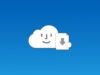Come rinviare una mail
Hai ricevuto un errore in fase d’invio di un messaggio di posta elettronica e vorresti chiare indicazioni su come spedirlo nuovamente? Hai impiegato tantissimo tempo per creare e inviare un messaggio di posta elettronica a una specifica persona e, adesso, avresti bisogno di “riciclare” la stessa email anche per altri destinatari? Se hai un’esigenza di questo tipo, allora sappi che ti trovi nel posto giusto, al momento giusto!
Nel corso di questa guida, infatti, ti illustrerò come rinviare una mail da computer, smartphone e tablet, in maniera velocissima. Tutto ciò di cui hai bisogno è una connessione a Internet e i dati d’accesso della tua casella di posta. Ti spiegherò come agire sia da Webmail che dai client più diffusi per la gestione della posta elettronica.
Dunque, senza indugiare oltre, mettiti bello comodo e leggi attentamente tutto quanto ho da spiegarti sull’argomento: ti garantisco che, al termine della lettura di questa guida, avrai acquisito le competenze necessarie per raggiungere senza problemi l’obiettivo che ti eri prefissato. Detto ciò, non mi resta altro da fare, se non augurarti buona lettura e buon lavoro.
Indice
Come rinviare una mail da PC
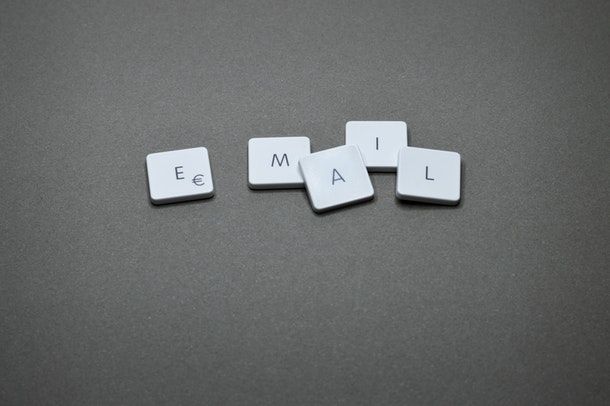
Contrariamente a quanto si potrebbe pensare, rinviare una mail è davvero un gioco da ragazzi! Tutto sta nello scegliere il sistema d’invio più adatto alle proprie esigenze.
Per esempio, se il primo invio dell’email è fallito a seguito di un errore, accertati innanzitutto della tipologia di problema riscontrato: per iniziare, verifica che gli eventuali allegati siano di dimensioni consone ai limiti imposti dal fornitore di servizi. In questo caso, la soluzione potrebbe essere usare un servizio preposto all’invio di file pesanti.
In secondo luogo, controlla di aver digitato correttamente l’email del destinatario: a tal riguardo, potrebbe tornarti utile la mia guida su come scoprire se un’email esiste, nella quale ti ho fornito utili indicazioni per verificare l’effettiva integrità di un indirizzo di posta elettronica.
Se nessuno degli scenari elencati in alto corrisponde al tuo caso, tieni presente che l’errore potrebbe anche essere dovuto a un malfunzionamento temporaneo della casella email del destinatario: per questo motivo, ti consiglio sempre di attendere alcune decine di minuti, prima di effettuare un nuovo tentativo d’invio (se il problema è recente, puoi controllare lo stato dei servizi di Gmail, iCloud Mail e altri noti servizi di posta consultando le relative pagine ufficiali).
Qualora volessi, invece, inviare nuovamente un messaggio di posta elettronica a destinatari diversi da quello originale, hai diverse strade da poter percorrere.
Nella maggior parte dei casi, è sufficiente accedere alla cartella Posta inviata visibile nel programma oppure sul sito Web dal quale si gestisce la posta elettronica, selezionare il messaggio in questione e copiarne il testo mediante la procedura standard prevista dal sistema operativo.
Successivamente, basta avviare la scrittura di un nuovo messaggio, incollare il testo copiato in precedenza all’interno nell’area dedicata e compilare i campi A e Oggetto, rispettivamente, con l’indirizzo email del destinatario e con l’oggetto del messaggio.
Se lo desideri, dopo aver indicato messaggio, oggetto e destinatari, puoi inviare una mail con allegato facendo clic sul pulsante adibito all’inserimento di un allegato (generalmente a forma di graffetta) e scegliendo, in seguito, il file da inviare. Quando hai finito, non ti resta che cliccare sul bottone Invia e il gioco è fatto.
Altra opzione percorribile è quella dell’inoltro del messaggio: questa si rivela efficace, in particolare, quando bisogna inviare una mail a più destinatari dopo averla già spedita in precedenza. La funzionalità di inoltro è estremamente comoda, in quanto consente di rispedire un’email in toto, compresi gli allegati, senza la necessità di aggiungerli manualmente.
I messaggi inoltrati, tuttavia, contengono informazioni anche sui precedenti destinatari (vengono aggiunte in automatico in cima al corpo del messaggio), che possono essere comunque eliminate in fase di modifica.
Se la posta elettronica va spedita a più persone, è possibile impiegare i campi Cc (copia carbone) e Ccn (copia carbone nascosta) in luogo del campo A: la differenza tra i due campi è che, usando Cc, le email dei vari destinatari saranno visibili a tutti; gli indirizzi specificati nel campo Ccn, invece, resteranno nascosti e visibili al solo mittente. Per saperne di più su come inviare email a più destinatari, ti rimando alla lettura del tutorial che ho realizzato sull’argomento.
Tieni presente che la procedura da seguire può variare leggermente, in base al programma o al sito Web usato per la gestione e l’invio della posta elettronica. Qui di seguito trovi illustrati, in modo dettagliato, i passaggi da seguire per le più note applicazioni di questo tipo.
Rinviare una mail con Gmail
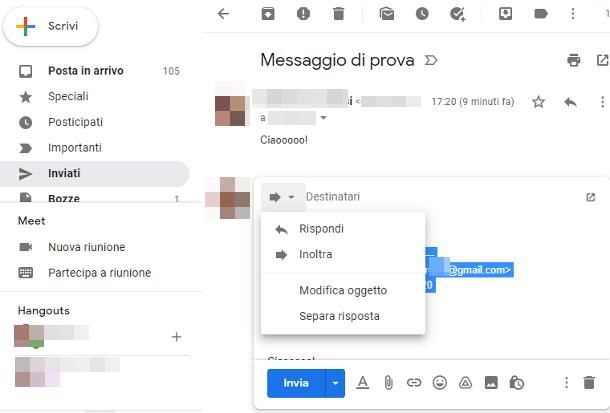
Per inviare nuovamente un messaggio di posta elettronica spedito tramite il sito Web di Gmail, da computer, collegati alla tua casella di posta elettronica, raggiungendo l’indirizzo che ti ho indicato poc’anzi e, se necessario, effettua l’accesso inserendo le credenziali del tuo account Google.
Ora, fai clic sulla voce Inviati presente di lato, clicca sull’email di tuo interesse e, successivamente, premi il bottone Inoltra, visibile al termine del messaggio. A questo punto, seleziona con il mouse il testo dell’email, fai clic destro su una parte del testo selezionato e premi sulla voce Copia situata nel menu che compare. Infine, clicca sul pulsante Scrivi collocato in alto, incolla il testo del messaggio copiato in precedenza all’interno del campo apposito e, dopo aver indicato il destinatario e l’oggetto dell’email, spediscila cliccando sul bottone Invia.
Per semplificare le cose, puoi altresì inoltrare il messaggio verso uno o più destinatari, includendo anche eventuali allegati: per farlo, dopo aver selezionato l’email di tuo interesse, clicca sul pulsante Inoltra ed elimina tutto il testo sottostante la dicitura Forwarded message (righe Da:, Date:, Subject: e To:), che potrebbe risultare fastidiosa per il destinatario, lasciando inalterato il restante contenuto dell’email.
Ora, immetti l’indirizzo email della persona alla quale inviare il messaggio all’interno del campo A e, se intendi inviare una mail a più destinatari, clicca sulla voce Cc, per inserire altri indirizzi in copia carbone, oppure Ccn, per inserirli in copia carbone nascosta.
Infine, se lo desideri, modifica l’oggetto del messaggio cliccando prima sul pulsante a forma di freccia verso destra e poi sulla voce Modifica oggetto situata nel menu che compare e, infine, premi sul pulsante Invia, per spedire l’email al destinatario indicato.
Rinviare una mail con Outlook
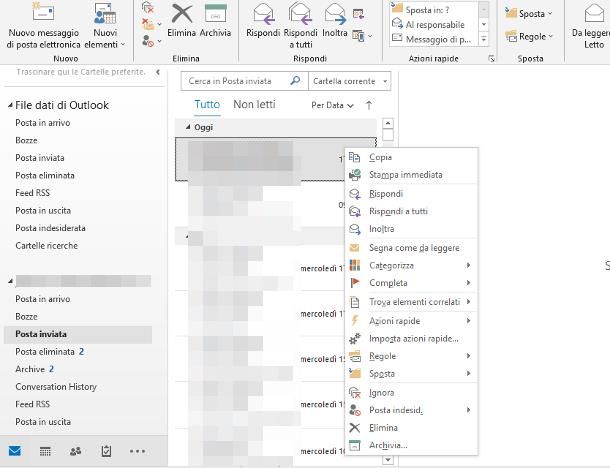
Per inviare nuovamente un messaggio di posta elettronica già spedito tramite il programma Outlook per computer, apri il summenzionato programma, clicca sulla cartella Posta inviata corrispondente alla casella email dalla quale hai precedentemente inviato il messaggio (se non la vedi, clicca prima sulla piccola freccia angolare situata accanto all’indirizzo di posta) e seleziona l’email da spedire nuovamente, tra quelle presenti.
Ora, evidenzia il testo del messaggio, fai clic destro su di esso e scegli la voce Copia dal menu contestuale proposto; infine, avvia la composizione di una nuova email, cliccando sul bottone Nuovo messaggio di posta elettronica e incolla il testo copiato nell’apposito campo. Per finire, indica il destinatario dell’email, l’oggetto ed eventuali allegati e premi sul bottone Invia…, per finire.
Se, invece, ti interessa usare la funzione di inoltro, dopo aver individuato l’anteprima del messaggio nella cartella della Posta inviata (o Posta in uscita, se hai ricevuto un errore in fase d’invio) di Outlook, fai clic destro su di essa e seleziona la voce Inoltra, dal menu contestuale che ti viene proposto.
Adesso, se lo ritieni opportuno, provvedi a eliminare i riferimenti al messaggio originale sia dall’oggetto (cancellando il testo I:, anteposto per impostazione predefinita dinanzi ai messaggi inoltrati) che dal testo dell’email (eliminando la parte iniziale del messaggio, cioè le righe Da:, Inviato, A e Oggetto), quindi indica il destinatario del messaggio all’interno del box posto accanto al campo A… e, se necessario, serviti del campo Cc… per specificare eventuali destinatari da inserire in copia carbone, oppure in copia carbone nascosta. Per concludere, premi sul pulsante Invia e il gioco è fatto.
Se, invece, sei solito usare il servizio Web Outlook.com, dopo aver effettuato l’accesso al tuo account, clicca sulla voce Posta inviata/Posta in uscita situata nella barra laterale di sinistra e poi sull’anteprima del messaggio che vuoi reinviare. Ora, seleziona con il mouse il testo dell’email, fai clic destro su di esso e poi sulla voce Copia situata nel menu contestuale che compare.
Infine, avvia la composizione di una nuova email premendo sul bottone Nuovo messaggio (in alto a sinistra), incolla il testo copiato in precedenza nell’apposita sezione e, dopo aver indicato destinatario e oggetto del messaggio, invialo facendo clic sul simbolo dell’aeroplanino, visibile in basso.
Per inoltrare un messaggio, invece, ti è sufficiente selezionarlo e cliccare sul simbolo della freccia verso destra, visibile in alto; adesso, inserisci il destinatario nell’apposito campo (servendoti anche delle voci Cc e Ccn, situate in alto a destra, se hai intenzione di inserire più destinatari oppure di nasconderne alcuni), provvedi a modificare l’oggetto e il testo iniziale del messaggio, se necessario e premi infine sul simbolo dell’aeroplanino, per inviarlo.
Rinviare una mail con Posta di Windows 10
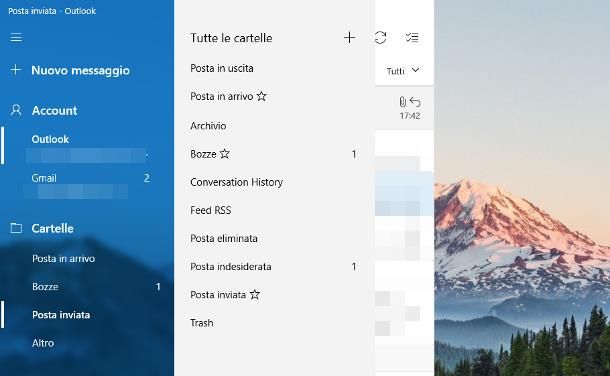
Rinviare un messaggio di posta elettronica tramite il programma Posta di Windows 10 è semplicissimo: dopo aver aperto la suddetta applicazione, clicca prima sull’indirizzo email dal quale hai inviato il messaggio (a sinistra) e poi sulla voce Posta inviata, per visualizzare la cartella contenente i messaggi già inviati. Ti faccio presente che, se l’invio dell’email non è andato a buon fine, esso si troverà invece nella cartella Altro > Posta in uscita.
A questo punto, attieniti alle medesime indicazioni che ti ho fornito nel paragrafo relativo al sito Web di Outlook.com, poiché l’interfaccia di Posta di Windows 10 è estremamente somigliante e funziona pressappoco alla stessa maniera.
Rinviare una mail con Mail
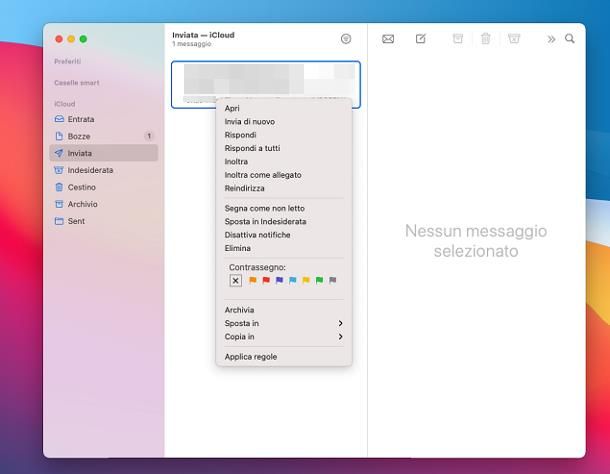
Rinviare una mail con Mail di macOS è oltremodo semplice: tutto ciò che devi fare, in questo caso, è avviare il suddetto programma e, se necessario, cliccare sul simbolo > situato accanto al nome della tua casella di posta, visibile nella barra laterale dell’applicazione.
Ora, fai clic sulla voce Inviata per visualizzare tutte le email inviate (incluse quelle che hanno restituito errore), individua il messaggio di tuo interesse e fai clic destro su di esso, per visualizzarne il menu contestuale. Adesso, se vuoi rispedire il messaggio in forma “normale”, includendo anche eventuali allegati o elementi multimediali, clicca sulla voce Reindirizza; altrimenti, scegli la voce Inoltra, per creare un nuovo messaggio inoltrato (che conterrà l’elenco dei destinatari precedenti e il cui oggetto verrà preceduto dalla parola Fwd).
A prescindere dall’opzione da te scelta, compila il campo A: indicando il destinatario dell’email (per annettere destinatari multipli, serviti invece del campo Cc:) e invia il messaggio cliccando sul simbolo dell’aeroplanino, situato in alto. Tutto qui!
Come rinviare una mail dal cellulare
Se ti stai chiedendo come rinviare una mail dal cellulare, sappi vale lo stesso discorso fatto per il computer: si può inviare nuovamente un messaggio già inviato, copiandolo manualmente oppure usando la funzione apposita del client di posta, oppure inoltrarlo nuovamente, in modo da includere anche la lista dei precedenti destinatari (ed eventualmente le comunicazioni avvenute in precedenza, se presenti).
Rinviare una mail con Gmail
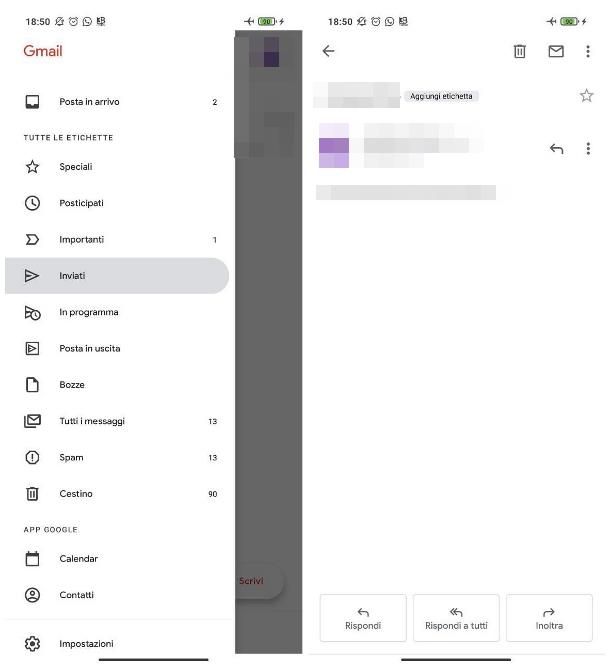
Per rinviare un’email spedita in precedenza mediante l’app di Gmail per Android, iOS e iPadOS, avvia quest’ultima, fai tap sul pulsante ☰ situato in alto a sinistra e seleziona la voce Inviati, se l’email è stata recapitata con successo, oppure Posta in uscita, se invece è stato riscontrato un errore in fase d’invio.
Adesso, fai tap sull’email da spedire nuovamente, effettua un tap prolungato su una delle parole che ne compongono il testo e tocca le voci Seleziona tutto e Copia, situate nei menu che compaiono in sovrimpressione, per copiare il corpo del messaggio.
Fatto ciò, ritorna alla cartella dei messaggi Inviati/Posta in uscita di Gmail facendo tap sulla freccia situata in alto a sinistra, premi sul pulsante Scrivi collocato in basso e immetti il destinatario e l’oggetto dell’email, rispettivamente, nei campi A e Oggetto. Se intendi servirti dei campi Cc e Ccn, fai tap sul simbolo della freccia verso il basso visibile nella parte sinistra del campo A.
Per finire, effettua un tap prolungato sul box contraddistinto dalla dicitura Scrivi email, premi sulla voce Incolla che compare sullo schermo e, se previsto, inserisci eventuali allegati facendo tap sul simbolo della graffetta. Infine, invia il messaggio, sfiorando il pulsante dell’aeroplanino.
Se, invece, vuoi inoltrare un messaggio così come è verso altri destinatari, raggiungi nuovamente la cartella Inviati/Posta in uscita di Gmail, fai tap sull’anteprima del messaggio in questione e poi sul pulsante Inoltra, visibile nella parte bassa del pannello successivo; per concludere, indica il nuovo destinatario dell’email nel campo A, intervieni, se necessario, sull’oggetto e sul testo dell’email e infine fai tap sul simbolo dell’aeroplanino, per spedire il messaggio.
Rinviare una mail con Outlook
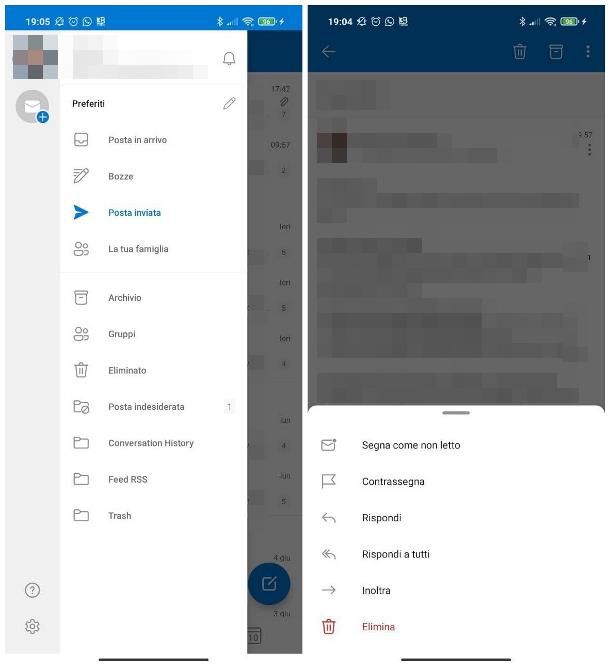
Se, invece, impieghi l’applicazione di Outlook per smartphone e tablet Android (disponibile sia sul Play Store che sui market alternativi dedicati ai dispositivi senza servizi Google), iOS e iPadOS, fai così: per prima cosa, tocca la tua immagine personale situata in alto a sinistra e sfiora la voce Posta inviata, situata nel menu che compare, per accedere alla cartella contente i messaggi spediti in precedenza.
Ora, fai tap sull’email di tuo interesse e, per copiarne il testo, effettua un tap prolungato su una delle parole che lo compongono e sfiora le voci Seleziona tutto e Copia, che appaiono in sovrimpressione. Ora, fai tap sul simbolo della freccia verso sinistra collocato in alto, avvia la composizione di un nuovo messaggio premendo sull’icona del foglio con la matita e, dopo aver indicato il destinatario e l’oggetto rispettivamente nei campi A (per visualizzare i campi Cc e Ccn, fai tap sulla freccetta verso il basso) e Oggetto, effettua un tap prolungato all’interno del box preposto alla digitazione dell’email e sfiora il pulsante Incolla, visibile sullo schermo.
Infine, serviti dei pulsanti collocati in basso per inserire elementi aggiuntivi (file multimediali, allegati e così via) e, quando hai finito, sfiora il pulsante dell’aeroplanino situato in alto a destra, per inviare l’email.
Se, invece, vuoi inoltrare un messaggio così come è, selezionalo dalla cartella Posta inviata di Outlook, tocca il simbolo (⋮) situato in corrispondenza del messaggio e fai tap sulla voce Inoltra, situata nel menu che compare.
Rinviare una mail con Mail
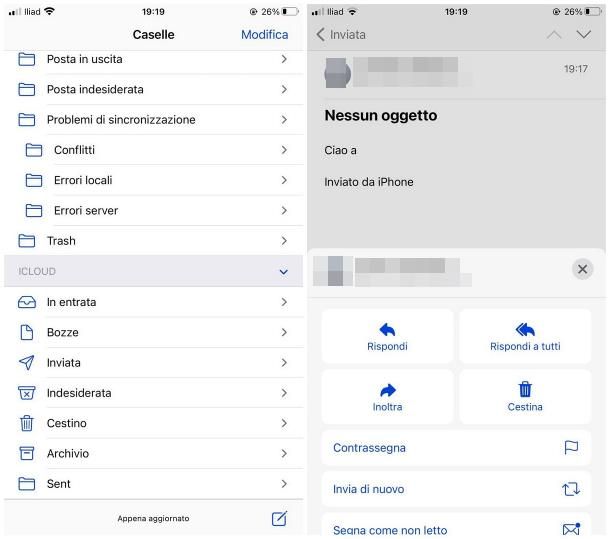
I passaggi da compiere per rinviare una mail con Mail di iOS e iPadOS non sono poi così dissimili da quanto visto finora: dopo aver aperto l’app, tocca la voce Caselle situata in alto a sinistra, se necessario e apri la cartella Inviati relativa alla casella di posta dalla quale avevi spedito il messaggio in precedenza.
Adesso, fai tap sulla freccia curva situata in basso e seleziona la voce Invia di nuovo, per spedire lo stesso messaggio ad altri destinatari, oppure sul pulsante Inoltra, per inviarlo a mo’ di email inoltrata (includendo quindi anche gli indirizzi email dei destinatari precedenti all’interno del messaggio).
A prescindere dalla modalità da te scelta, inserisci il destinatario dell’email nell’apposito campo e sfiora la voce Cc/Ccn se intendi inserire altri utenti in copia carbone, oppure in copia carbone nascosta; infine, digita l’oggetto del messaggio e premi sul pulsante raffigurante una freccia verso l’alto, per inviarlo.

Autore
Salvatore Aranzulla
Salvatore Aranzulla è il blogger e divulgatore informatico più letto in Italia. Noto per aver scoperto delle vulnerabilità nei siti di Google e Microsoft. Collabora con riviste di informatica e cura la rubrica tecnologica del quotidiano Il Messaggero. È il fondatore di Aranzulla.it, uno dei trenta siti più visitati d'Italia, nel quale risponde con semplicità a migliaia di dubbi di tipo informatico. Ha pubblicato per Mondadori e Mondadori Informatica.